ビデオエディター操作方法
- ビデオエディタは画面下部に表示されている動画再生、編集画面のことです。左下にある「再生ボタン(▶︎)」でスタートします。
- もう一度「再生ボタン(Ⅱ)」を押すとストップします。
スライド時間の調整
- スライドには再生時間が記載されています。この時間はスライドの端をドラッグすることで短く出来ます。
- 反対に広げると、時間を伸ばすことができます。
クリップの分割
- ここぞというタイミングで編集したい時は、スライド上で右クリックし「ページの分割」を選びます。
- 2つに分かれました。不要になったクリップはキーボードの「delete」で削除できます。
新規ページの追加
- スライドの間には+のマークがあります。(切り替え効果がかかっている場合は違う記号になっています)
- +を押すと更にサブメニューが表示されます。再度+を押すと、新規ページが追加されます。
切り替え効果の追加
- 下の「切り替えを追加する」ボタンを押すと、ページ間の切り替え効果を追加することが出来ます。
- 効果は左側のメニュー画面から選択できます。希望の効果を選択すると適用されます。
動画入りスライドの再生時間
- 動画を挿入しているスライドの最大再生時間は、動画の再生時間と同じになります。
 PMの作り方(PC)
PMの作り方(PC)
 INDEX
INDEX
 Sheer PC
Sheer PC
 RUSTIC PC
RUSTIC PC
 Full Screen PC
Full Screen PC
 Opening_Movie_PC
Opening_Movie_PC